こんにちは、MATTU(@sunmattu)です。
iPad Pro(9.7インチ)とApple Pencilの組み合わせを、2017年1月初頭のドコモオンラインショップのセールで購入し、5か月がたちます。
使ってきていいところ、気になるところを書いていこうと思います。
使っていて気に入っているところ
なんといっても、書き心地は抜群
iPad ProとApple Pencilの組み合わせは、やはり書き心地は抜群です。
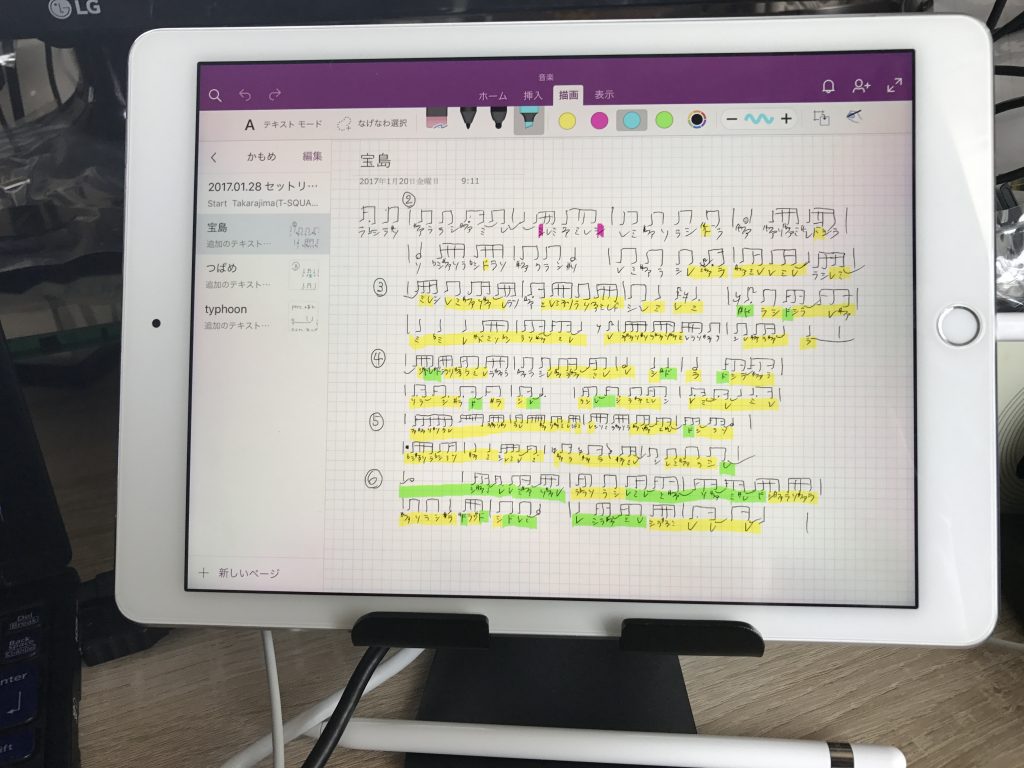
こんな感じで、OneNoteのメモ背景をメッシュにして、気になったことや、勉強していることなどちょっとメモしたいときにちょこちょこっとApple Pencilでメモしています。
iPadシリーズでスタイラスペンに正式に対応しているのはiPad ProとApple Pencilのみ。手をついても認識されないので、紙に書いているように自然に書けます。
すごくいいです。
※ただし、書き心地としては、やはりガラス面に書いている感じ。コツコツします。
SonyのデジタルペーパーDPT-RP1のほうが書き味は最高です。(少し値は張りますが。。。)
一方で、気になるところ
主に電池関係で気になるところがあります。
Apple Pencilの電池がすぐ切れる
Apple Pencilの電池がすぐ切れてしまいます。
SurfaceやVAIOのペンも、単4電池を使ってはいますが結構長持ちするので、頻繁に充電しないといけないのはちょっと気になります。
電池残量がわかりにくい
ウィジェットでApple Pencilの電池残量を確認できます。
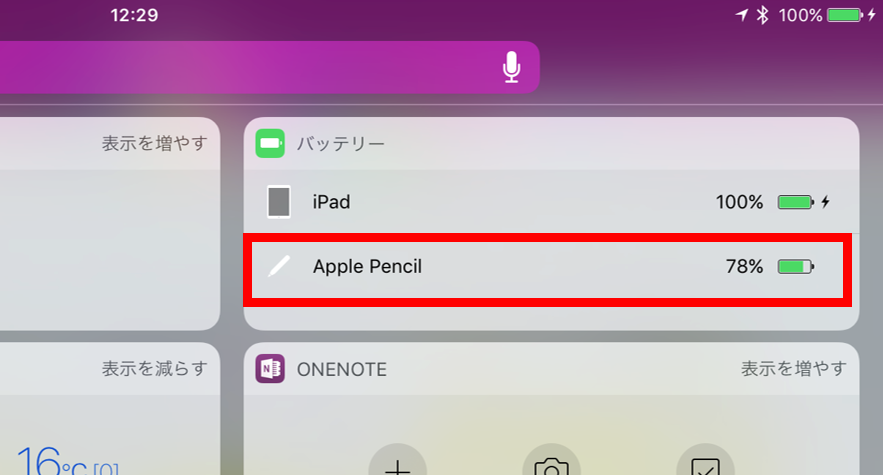
ウィジェットは、ホーム画面を左にスワイプしたら表示できます。
また、画面最上部から下にスワイプして表示される通知センターを、左にスワイプしても表示できます。
ただ、わざわざウィジェットの画面を表示させないと電池残量が確認できないのがつらいです。
SurfaceやVAIOのペンは電池が結構長持ちするので電池残量の心配をせずに済みます。
しかし、Apple Pencilは比較的すぐ切れるので、使っていてすぐ「電池残量がのこり5%」の警告が出たりして、いちいち電池残量の心配をし、充電しなければいけないのはちょっと困りものかなぁ、と思ってしまいます。
一番上のステータスバーにペンのアイコンとかと一緒に電池残量を書いてくれたらありがたいんですけどねぇ。
ペンにボタンがない(消しゴム機能は画面をタッチして機能を呼び出す必要あり)
SurfaceやVAIOのペンはボタンが2つあり、ボタンを押しながらペンで画面をタップすることで、消しゴムをすぐに使用できます。
一方、Apple Pencilは、ボタンがないのでそれが出来ません。
「消しゴム」のアイコンを画面でタップして、それから消しゴムで消しこみます。
面倒といえば面倒なのですが、慣れてしまえばどうとでもなるかな。
まとめ
書き心地は圧倒的にApple Pencilに軍配が上がります。
ものすごく書きやすいです。
iPad Proを持っていてApple Pencilを持っていない方は、もったいないです。
絶対買ったほうがいいです。
ただ、「書く」ことに集中したいなら、ソニーのDPT-RP1のほうがいいと思います。

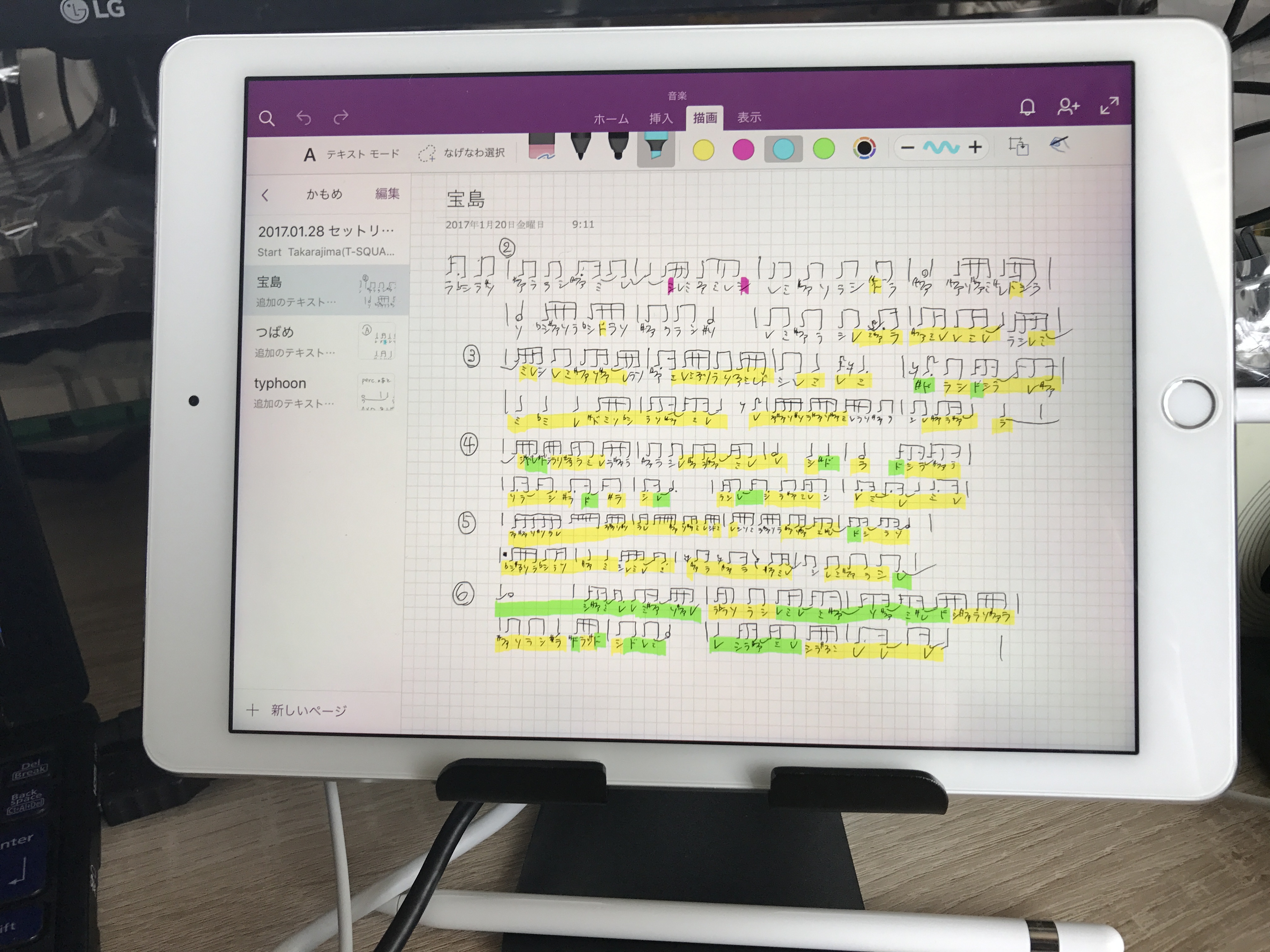




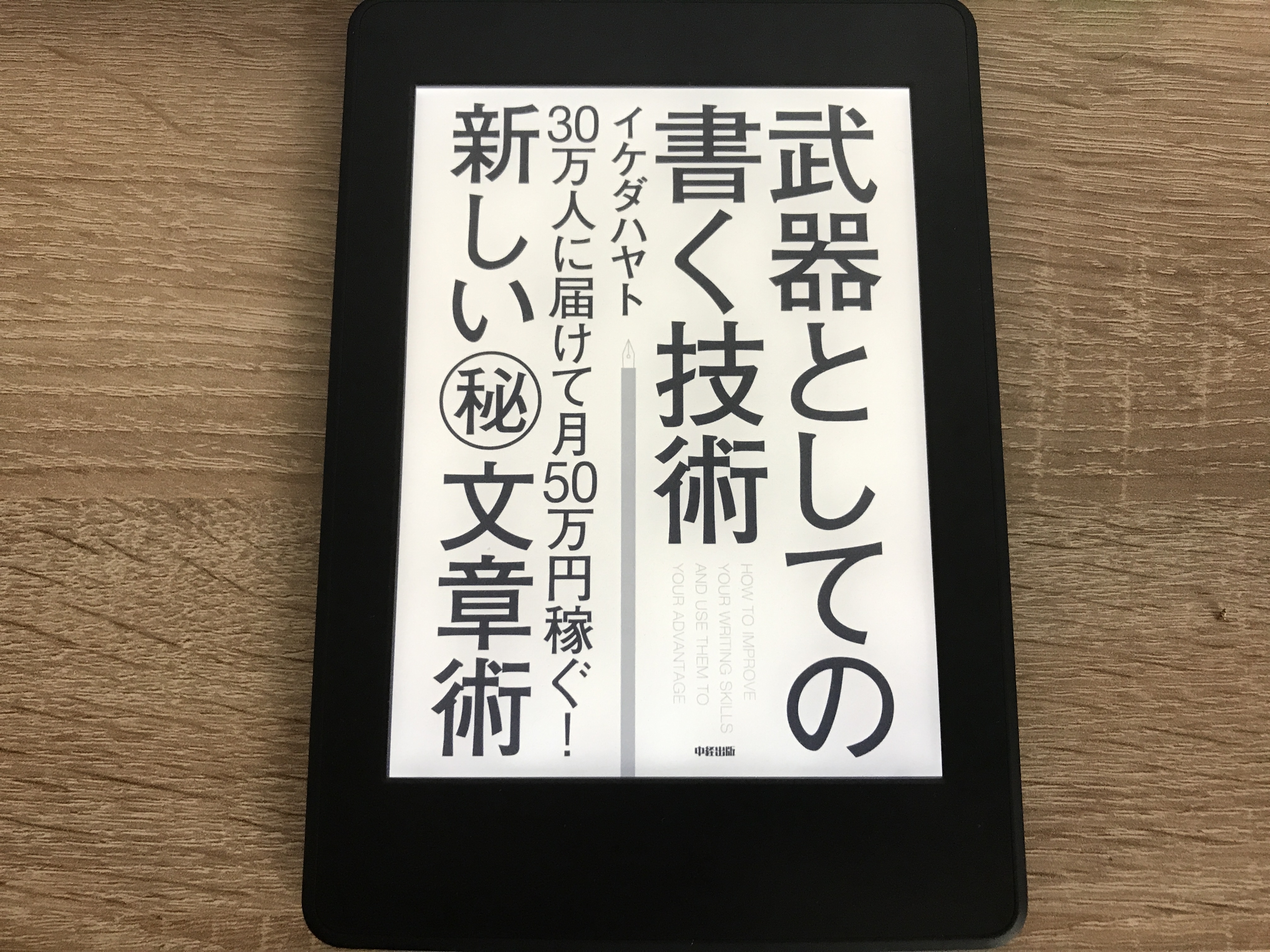
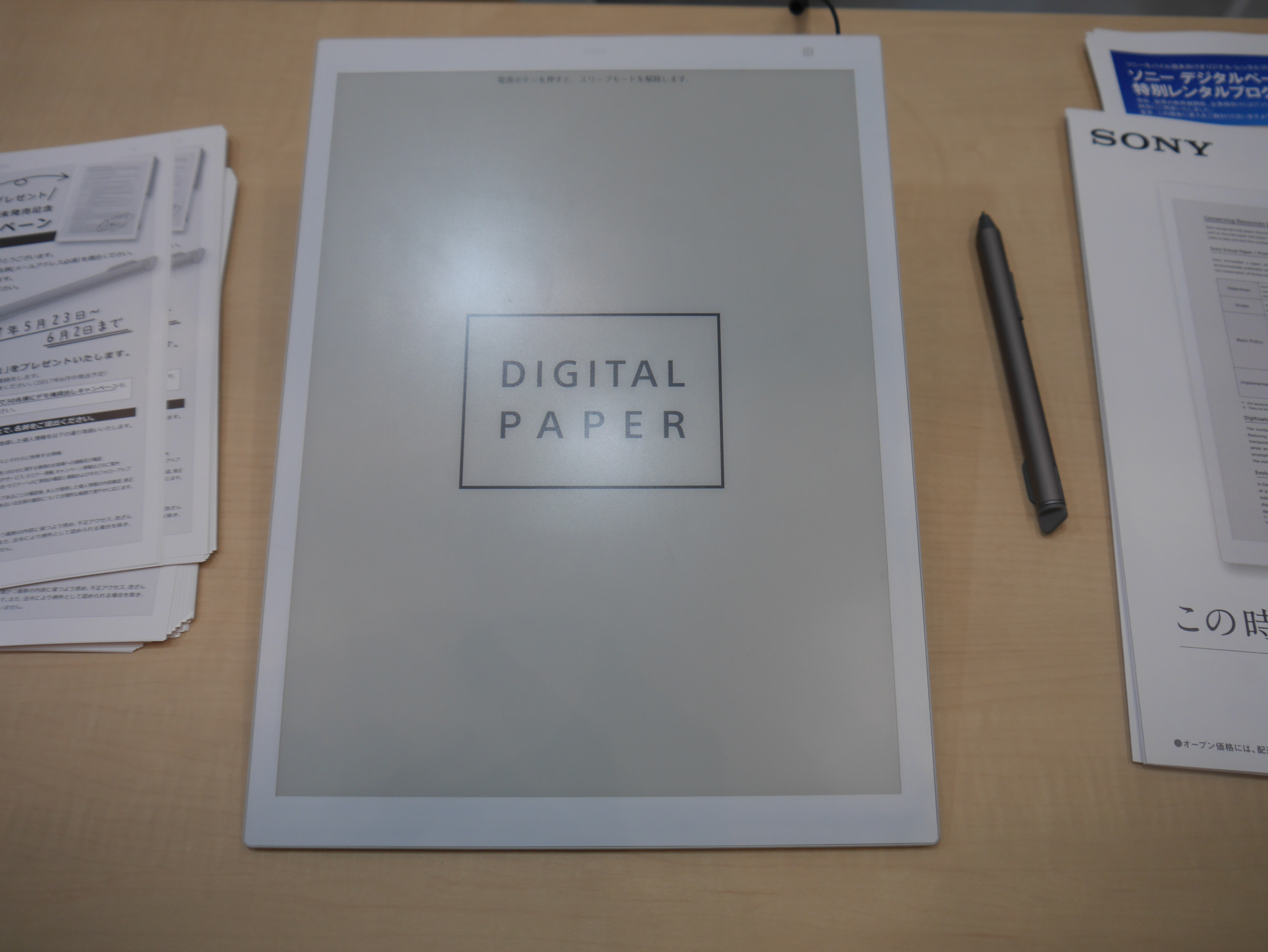
コメント